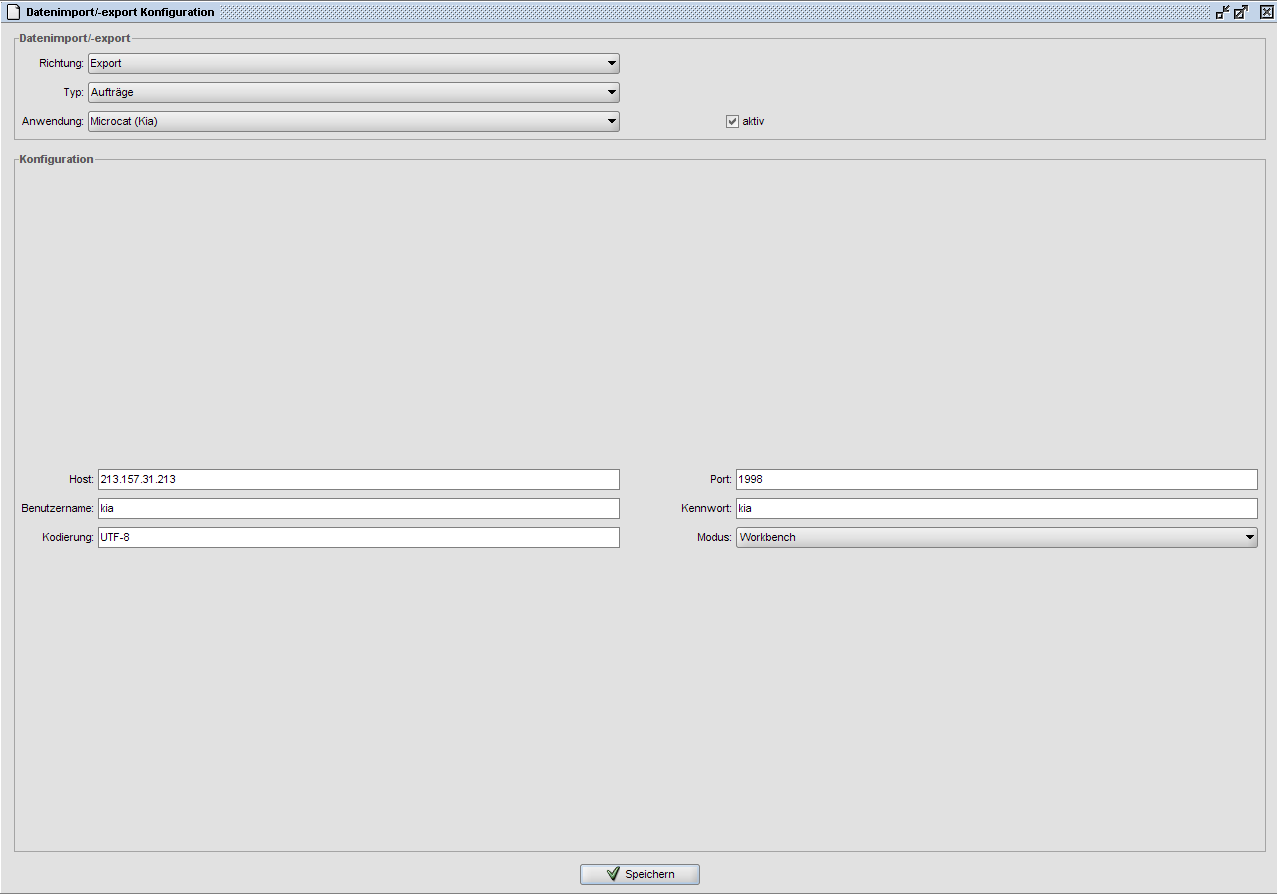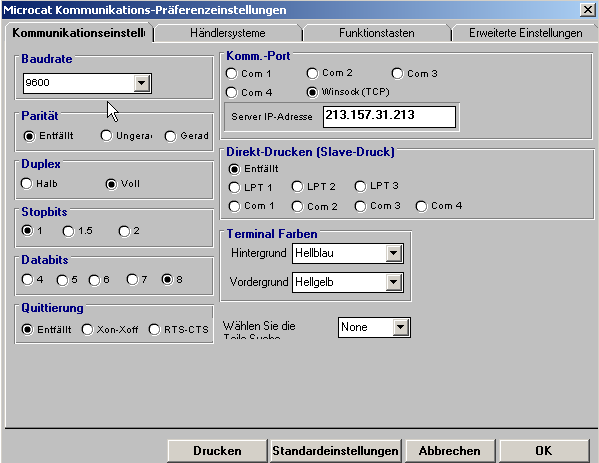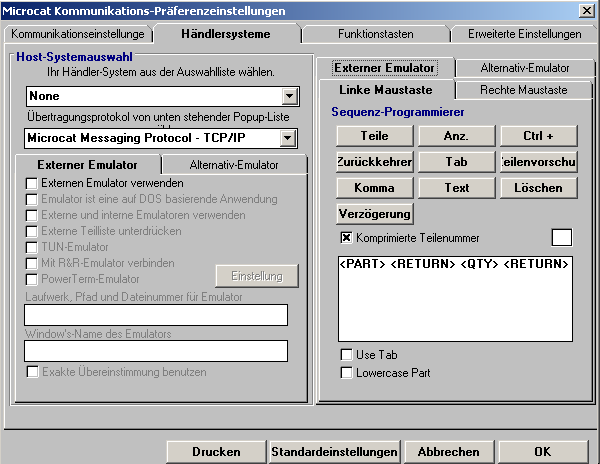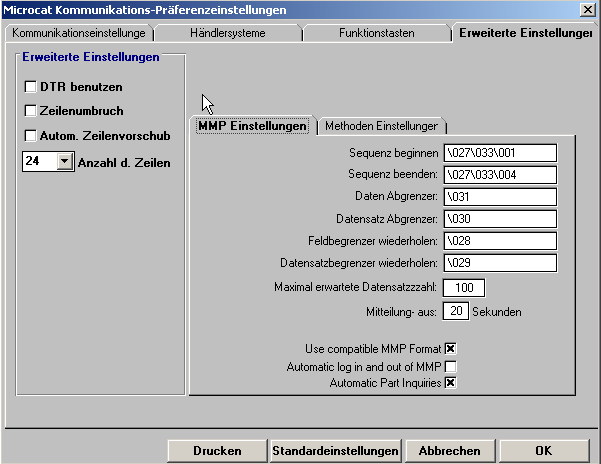Kia Microcat
Aus ECAROS Wikipedia
(Unterschied zwischen Versionen)
Frank (Diskussion | Beiträge) |
Frank (Diskussion | Beiträge) |
||
| (3 dazwischenliegende Versionen von einem Benutzer werden nicht angezeigt) | |||
| Zeile 4: | Zeile 4: | ||
Hier kann entwerder der ETKA-Benutzer mit verwendet werden oder ein eigener Benutzer angelegt und mit den gleichen Einstellungen und Rechten wie dem ETKA-Benutzer angelegt werden. | Hier kann entwerder der ETKA-Benutzer mit verwendet werden oder ein eigener Benutzer angelegt und mit den gleichen Einstellungen und Rechten wie dem ETKA-Benutzer angelegt werden. | ||
| − | |||
=== Einstellungen in ecaros2 === | === Einstellungen in ecaros2 === | ||
| Zeile 52: | Zeile 51: | ||
| − | ==== | + | ==== Händlersysteme ==== |
Hier müssen noch weitere Angaben zur Kommunikation gemacht werden. | Hier müssen noch weitere Angaben zur Kommunikation gemacht werden. | ||
| Zeile 64: | Zeile 63: | ||
| − | === Erweiterte Einstellungen > Methoden Einstellungen ==== | + | ==== Erweiterte Einstellungen > Methoden Einstellungen ==== |
Hier müssen weitere Verbindungsdaten hinterlegt werden. | Hier müssen weitere Verbindungsdaten hinterlegt werden. | ||
| Zeile 88: | Zeile 87: | ||
;Automatic Part Inquiries | ;Automatic Part Inquiries | ||
:Haken gesetzt, wird der Bestand aus ecaros2 in Microcat angezeigt | :Haken gesetzt, wird der Bestand aus ecaros2 in Microcat angezeigt | ||
| − | |||
| Zeile 99: | Zeile 97: | ||
* Hierzu öffnen Sie in ecaros2 den entsprechenden Auftrag und gehen dann rechts neben den Geschäftsvorfällen auf den ''Blauen Pfeil mit weißem Blatt > Microat (Kia)''. | * Hierzu öffnen Sie in ecaros2 den entsprechenden Auftrag und gehen dann rechts neben den Geschäftsvorfällen auf den ''Blauen Pfeil mit weißem Blatt > Microat (Kia)''. | ||
* Damit werden die Auftragsdaten übergeben und Sie können diese im Microcat weiter bearbeiten. | * Damit werden die Auftragsdaten übergeben und Sie können diese im Microcat weiter bearbeiten. | ||
| − | * Eine fertig bearbeitete Bestellung kann dann über den Button Übertragen wieder auf den Auftrag von ecaros2 zurückgespielt werden. | + | * Eine fertig bearbeitete Bestellung kann dann über den Button '''Übertragen''' wieder auf den Auftrag von ecaros2 zurückgespielt werden. |
Aktuelle Version vom 20. Februar 2013, 11:16 Uhr
Inhaltsverzeichnis |
[Bearbeiten] Microcat MMP-Schnittstelle (Kia/Daihatsu/Hyundai)
[Bearbeiten] Einstellungen ecaros2-Benutzer
Hier kann entwerder der ETKA-Benutzer mit verwendet werden oder ein eigener Benutzer angelegt und mit den gleichen Einstellungen und Rechten wie dem ETKA-Benutzer angelegt werden.
[Bearbeiten] Einstellungen in ecaros2
Administration > Systemverwaltung > Datenimport/-export
Hier wählen Sie folgende Punkte aus:
Richtung: Export
Typ: Aufträge
Anwendung: Microcat (Kia)
- aktiv
- Hierüber wird die Schnittstelle aktiviert.
- Host
- IP-Adresse oder Name des ecaros2 Server
- Port
- Port über den mit der ecaros2-Microcat-Server kommuniziert wird (Standard = 1998)
- Benutzername
- Angabe des Benutzername (wird von Imaweb festgelegt!)
- Kennwort
- Angabe des Kennwort (wird von Imaweb festgelegt!)
- Kodierung
- Hier kann die Kodierung eingestellt werden (Standard = UTF-8)
- Modus
- Hier kann eingestellte werden ob die Übergabe in die Bestellung (Workbench) oder in den Grafischen Index erfolgen soll.
[Bearbeiten] Einstellungen in Microcat
Starten Sie Microcat und gehen Sie unter Präferenzen > Kommunikationseinstellungen.
[Bearbeiten] Kommunikationseinstellungen
Hier müssen die grundsätzlichen Verbindungsdaten hinterlegt werden.
- Komm.-Port
- Hier muss Winsock (TCP) ausgewählt werden
- Server IP-Adresse
- IP-Adresse oder Servername des ecaros2-Systems
[Bearbeiten] Händlersysteme
Hier müssen noch weitere Angaben zur Kommunikation gemacht werden.
- Ihr Händer-System aus der Auswahlliste wählen
- Dieser Wert muss auf None einstellt werden
- Übertragungsprotokoll von unten stehender Popup-Liste
- Dieser Wert muss auf Microcat Messaging Protocol – TCP/IP eingestellt werden
[Bearbeiten] Erweiterte Einstellungen > Methoden Einstellungen
Hier müssen weitere Verbindungsdaten hinterlegt werden.
- Sever IP-Adresse
- IP-Adresse oder Servername des ecaros2-Systems
- Server Port
- Port über den mit der ecaros2-Microcat-Server kommuniziert wird (Standard = 1998)
- Empfangender Anschluß
- Port über den mit der ecaros2-Microcat-Server kommuniziert wird (Standard = 1997)
[Bearbeiten] Erweiterte Einstellungen > MMP Einstellungen
Hier können Sie weitere Funktionen für die Kommunikation eingestellt werden.
- Use compatible MMP Format
- Diese Funktion muss aktiviert sein um im MMP Standard zu kommunizieren
- Automatic Part Inquiries
- Haken gesetzt, wird der Bestand aus ecaros2 in Microcat angezeigt
[Bearbeiten] Kommunikation
- ecaros2 und Microcat starten und anmelden
- In Mircrocat über Bestellliste > An-Abmelden eine Verbindung zu ecaros2 herstellen
- Jetzt können Sie entweder Bestandsabfragen tätigen oder Fahrzeuginformation aus ecaros2 abfragen.
- Weiterhin besteht auch die Möglichkeit die Auftragsdaten aus ecaros2 an Microcat zu übergeben.
- Hierzu öffnen Sie in ecaros2 den entsprechenden Auftrag und gehen dann rechts neben den Geschäftsvorfällen auf den Blauen Pfeil mit weißem Blatt > Microat (Kia).
- Damit werden die Auftragsdaten übergeben und Sie können diese im Microcat weiter bearbeiten.
- Eine fertig bearbeitete Bestellung kann dann über den Button Übertragen wieder auf den Auftrag von ecaros2 zurückgespielt werden.